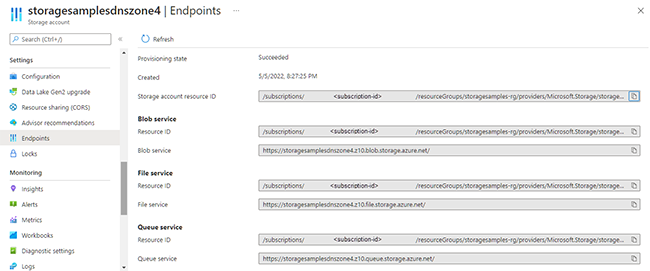Hämta konfigurationsinformation för lagringskonto
Den här artikeln visar hur du hämtar konfigurationsinformation och egenskaper för ett Azure Storage-konto med hjälp av Azure-portalen, PowerShell eller Azure CLI.
Hämta resurs-ID:t för ett lagringskonto
Varje Azure Resource Manager-resurs har ett associerat resurs-ID som unikt identifierar den. Vissa åtgärder kräver att du anger resurs-ID:t. Du kan hämta resurs-ID:t för ett lagringskonto med hjälp av Azure-portalen, PowerShell eller Azure CLI.
Följ dessa steg för att visa Azure Resource Manager-resurs-ID:t för ett lagringskonto i Azure-portalen:
Navigera till ditt lagringskonto i Azure-portalen.
På sidan Översikt går du till avsnittet Essentials och väljer länken JSON-vy .
Resurs-ID:t för lagringskontot visas överst på sidan.

Du kan också hämta resurs-ID:t för ett lagringskonto genom att anropa åtgärden Lagringskonton – Hämta egenskaper i REST-API:et.
Mer information om typer av resurser som hanteras av Azure Resource Manager finns i Resursprovidrar och resurstyper.
Hämta kontotypen, platsen eller replikerings-SKU:n för ett lagringskonto
Kontotypen, platsen och replikerings-SKU:n är några av de egenskaper som är tillgängliga för ett lagringskonto. Du kan använda Azure-portalen, PowerShell eller Azure CLI för att visa dessa värden.
Följ dessa steg om du vill visa kontotypen, platsen eller replikerings-SKU:n för ett lagringskonto i Azure-portalen:
Navigera till ditt lagringskonto i Azure-portalen.
Leta upp de här egenskaperna på översiktssidan i avsnittet Essentials

Hämta tjänstslutpunkter för lagringskontot
Tjänstslutpunkterna för ett lagringskonto tillhandahåller bas-URL:en för alla blob-, kö-, tabell- eller filobjekt i Azure Storage. Använd den här bas-URL:en för att konstruera adressen för en viss resurs.
Följ dessa steg för att hämta tjänstslutpunkterna för ett lagringskonto i Azure-portalen:
Navigera till ditt lagringskonto i Azure-portalen.
Leta upp inställningen Slutpunkter i avsnittet Inställningar.
På sidan Slutpunkter visas tjänstslutpunkten för varje Azure Storage-tjänst samt resurs-ID.
Om lagringskontot är geo-replikerat visas även de sekundära slutpunkterna på den här sidan.
Hämta en anslutningssträng för lagringskontot
Du kan använda en anslutningssträng för att auktorisera åtkomst till Azure Storage med kontoåtkomstnycklarna (auktorisering av delad nyckel). Mer information om anslutningssträng finns i Konfigurera Azure Storage-anslutningssträng.
Viktigt!
Åtkomstnycklarna för lagringskontot liknar ett rotlösenord för ditt lagringskonto. Var alltid noga med att skydda dina åtkomstnycklar. Använd Azure Key Vault för att hantera och rotera dina nycklar på ett säkert sätt. Undvik att distribuera åtkomstnycklar till andra användare, hårdkoda dem eller spara dem var som helst i oformaterad text som är tillgänglig för andra. Rotera dina nycklar om du tror att de har komprometterats.
Microsoft rekommenderar att du använder Microsoft Entra-ID för att auktorisera begäranden mot blob-, fil- och ködata om möjligt, i stället för att använda kontonycklarna (auktorisering av delad nyckel). Auktorisering med Microsoft Entra ID ger överlägsen säkerhet och enkel användning via auktorisering av delad nyckel. Mer information finns i Auktorisera åtkomst till data i Azure Storage eller Auktorisera åtkomst till fildata i Azure-portalen.
Följ dessa steg för att få en anslutningssträng i Azure-portalen:
- Navigera till ditt lagringskonto i Azure-portalen.
- Leta upp inställningen Åtkomstnycklar i avsnittet Säkerhet + nätverk.
- Om du vill visa kontonycklarna och tillhörande anslutningssträng väljer du knappen Visa nycklar överst på sidan.
- Om du vill kopiera en anslutningssträng till Urklipp väljer du knappen Kopiera till höger om anslutningssträng.
Hämta skapandetiden för kontoåtkomstnycklarna för ett lagringskonto
Om egenskapen keyCreationTime för en eller båda kontoåtkomstnycklarna för ett lagringskonto är null måste du rotera nycklarna innan du kan konfigurera en nyckel förfalloprincip eller en SAS-förfalloprincip. Du kan kontrollera nyckelnCreationTime för ett lagringskonto med hjälp av Azure-portalen, PowerShell eller Azure CLI.
Följ dessa steg för att visa skapandetiden för kontoåtkomstnycklarna för ett lagringskonto i Azure-portalen:
Du kan också hämta nyckelnCreationTime för ett lagringskonto genom att anropa åtgärden Lagringskonton – Hämta egenskaper i REST-API:et.